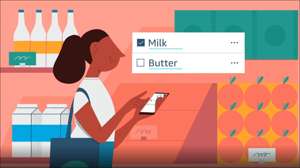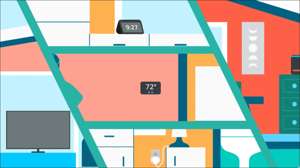Zodra je een koppelt slimme plug Met Alexa kunt u elk apparaat in- of uitschakelen met uw stem met behulp van een Amazon Echo of ander Alexa-Powered-apparaat of App-maken van een apparaat of apparaat een beetje slimmer.
Welke slimme pluggen ondersteunen Alexa?
Bij het winkelen voor slimme pluggen, zul je merken dat de meesten van hen Amazon Echo en andere Alexa-producten ondersteunen. De eenvoudigste manier om te zien of een slimme plug-ondersteunt Alexa is door naar de verpakking te kijken.
Je zou 'Alexa-compatibel' moeten vinden, "ondersteunt Alexa," "Werkt met Alexa," of iets dergelijks. Controleer ook de productbeschrijving op de achterkant van de verpakking.
Als u online winkelt, lees de titel en beschrijving van de smartplug zorgvuldig om te zien of deze Alexa ondersteunt.
Voor een snelkoppeling kunt u de Find-functie gebruiken door op CTRL + F op uw computer (of opdracht + F op een Mac) te drukken om naar "Alexa" te zoeken. Als er overeenkomsten zijn, verschijnen ze gemarkeerd. Je kan ook Zoek naar de tekst in de webbrowser van uw smartphone .
Je kunt veel populaire slimme pluggen op Amazon vinden, zoals de Amazon Smart Plug , Gosund Smart Plug , en Kasa Smart Plug .
Hoe een slimme plug te koppelen met Alexa
Zodra u een slimme plug hebt die compatibel is met Alexa Handy, kunt u het koppelingsproces starten.
De slimme stekker moet ergens op zijn aangesloten dat uw Wi-Fi kan bereiken. Het maakt niet uit waar uw Alexa-apparaten en slimme plug ten opzichte van elkaar liggen. Ze hoeven niet rechtstreeks te communiceren - ze communiceren via Wi-Fi. Zorg ervoor dat uw Wi-Fi ze beide kan bereiken.
Open nu de Alexa-app op uw telefoon en tik op het tabblad "Apparaten" onder aan het scherm.
Tik op het plus-pictogram in de rechterbovenhoek. Er verschijnen er drie opties. Tik op "Apparaat toevoegen".
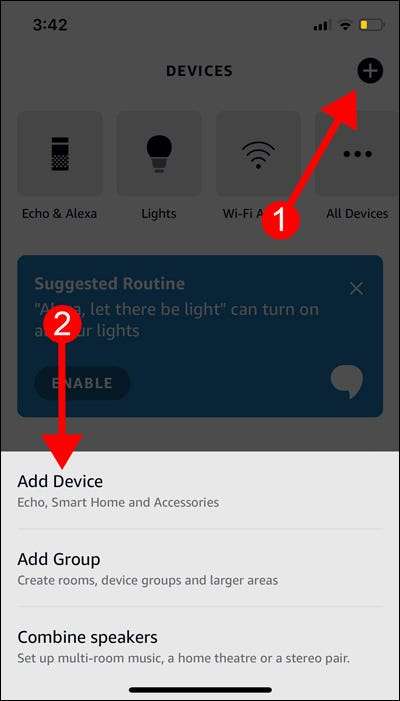
Tik op "Plug" onder alle apparaten.
Zoek naar de fabrikant of merknaam van het apparaat van de stekker die u wilt koppelen met Alexa. De merknamen zijn in alfabetische volgorde gerangschikt, dus blijf naar beneden scrollen totdat u de uwe vindt.
Zodra u uw merk hebt gevonden, volgt u de instructies in de Alexa-app. Het zal u begeleiden om de app van uw merk te downloaden om uw smartplug in te stellen. Als je je merk niet kunt vinden, lees dan de Als u geen merknaam kunt vinden tijdens Setup sectie hieronder.
Het setup-proces varieert afhankelijk van het merk, maar het moet vergelijkbaar zijn met het toevoegen van een nieuw apparaat in de Alexa-app.
U moet waarschijnlijk een account aanmaken, uw Smart Plug in Pairing-modus instellen en aansluiten op uw Wi-Fi. De merk-app zal u met dit alles leiden.
Wanneer u de Smart Plug instelt, kunt u deze in de app van de fabrikant inschakelen.
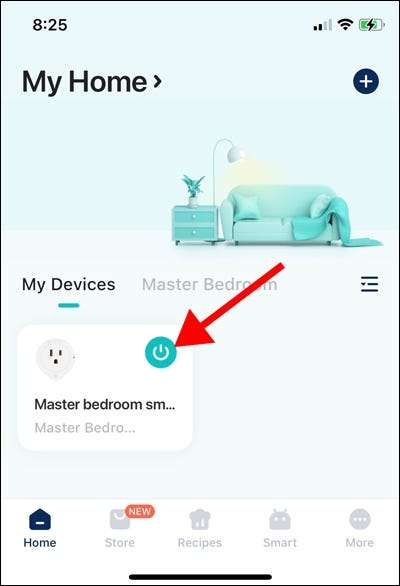
Keer terug naar de Alexa-app. Alexa moet automatisch uw plug vinden en u vragen om het in te stellen in de Alexa-app. Als Alexa uw stekker niet automatisch heeft gevonden, ga dan naar de Paar door de Skill Store sectie hieronder.
Tik op "Apparaat instellen" onder aan het scherm.
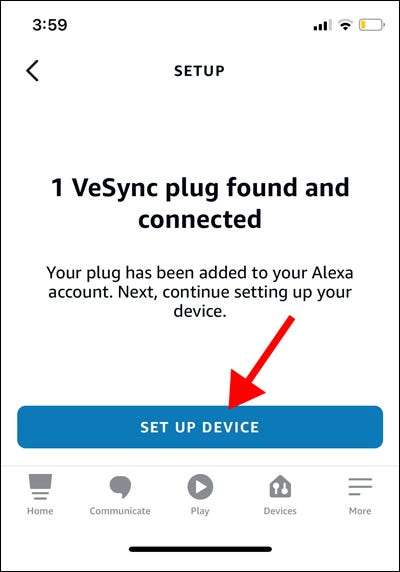
U kunt uw plug toevoegen aan een groep slimme apparaten voor meer organisatie. Voeg het toe aan een groep door te tikken op "Kies Groep". U kunt er ook voor kiezen om deze stap over te slaan.
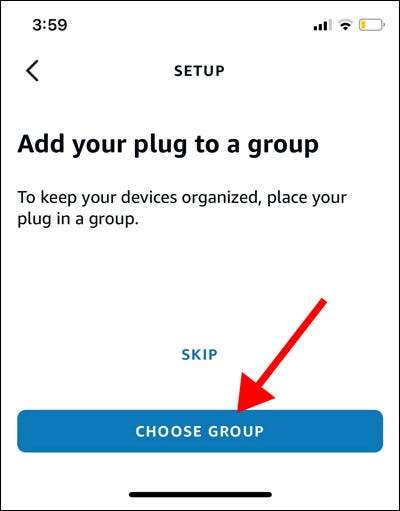
Tik op "Doorgaan" op het volgende scherm en vervolgens "Gereed." De Smart Plug moet nu worden ingesteld op uw Alexa-account, wat betekent dat het in combinatie is met uw Alexa-apparaten.
U kunt testen of het koppelen door te zeggen, "Alexa, [Plug Name]" of "Alexa, uitschakelen [Plug Name]."
Zorg ervoor dat u de juiste naam van uw slimme plug zegt. Dubbel-controleer dat u het apparaat hetzelfde hebt genoemd op zowel uw merk en de Alexa-app.
Als u geen merknaam kunt vinden tijdens Setup
Als de merknaam van uw Smart Plug niet in de Alexa-app is vermeld, scrolt u naar de onderkant en tikt u op "Anders".
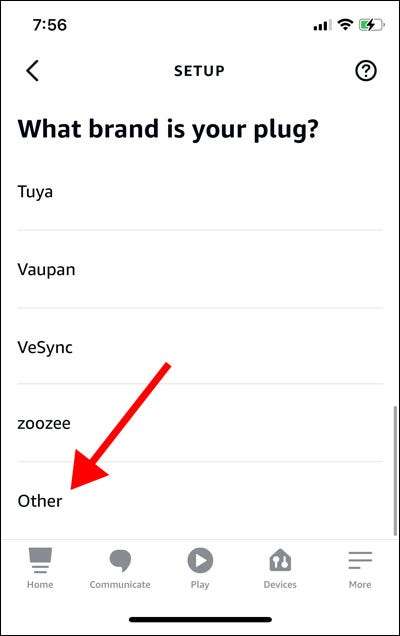
Tik op Apparaten ontdekken "onder aan het scherm.
Uw Alexa-apparaat begint te zoeken naar uw slimme stekker. Nadat het is gevonden, volgt u de instructies op de Alexa-app om uw slimme stekker in te stellen en te koppelen.
Als Alexa uw slimme plug niet kon vinden, brengt de app u naar een pagina met vier help-opties.
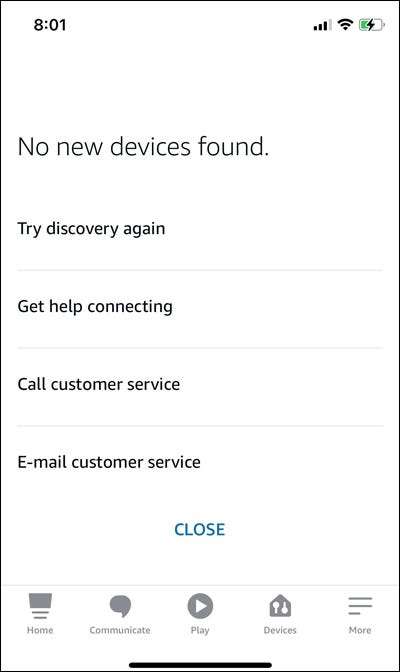
Probeer uw apparaat opnieuw te ontdekken.
U kunt ook proberen uw slimme plug dichter bij uw router aan te sluiten en het vervolgens opnieuw te proberen. Als Alexa uw stekker nog steeds niet kan vinden, neemt u contact op met Amazon-ondersteuning met behulp van de opties "Call Customer Service" of "E-mail klantenservice".
Paar door de Skill Store
Als Alexa uw slimme plug niet automatisch heeft gevonden nadat u het in de app van de fabrikant hebt ingesteld, moet u het koppelen via de Skill Store.
Tik in de Alexa-app op "Volgende" onder aan het scherm.
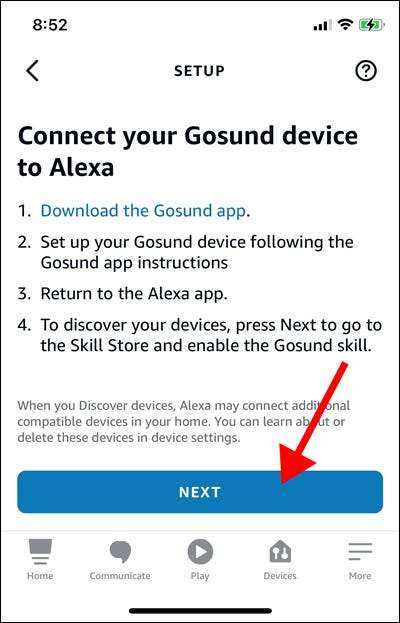
Tik op "Inschakelen om te gebruiken."
Meld u aan bij het account van uw merk en volg de instructies op het scherm om uw stekker met Alexa te koppelen.
Hoe een slimme plug met Alexa te besturen
Na het succesvol koppelen van uw slimme plug met Alexa, kunt u elk apparaat in- of uitschakelen via uw Alexa-apparaten. U kunt de slimme plug opzetten om op een schema te worden uitgevoerd door Een Alexa-routine maken .
Sluit elk apparaat aan in je slimme plug en zeg: "Alexa, inschakelen [Plug-naam]," of "Alexa, schakel [Plug-naam] uit."
Opmerking: Dit werkt alleen voor apparaten met een fysieke aan / uit-schakelaar die in een "Aan" -stand kan worden achtergelaten. Als u uw apparaat in een uitlaat kunt aansluiten en het onmiddellijk inschakelt, werkt deze met een slimme stekker. Als u altijd op een knop hoeft te drukken nadat u het in hebt ingekopt, zal dit niet.
Als je ver weg bent van je Alexa-apparaten, kun je de Alexa-app openen en de slimme plug in of uit van daaruit worden.
Tik op het tabblad Apparaten onderaan het scherm & GT; Pluggen. Druk vervolgens op de "AAN" of "OFF" -schakelaar naast de naam van uw smartplug.

Nu kunt u Alexa gebruiken om uw apparaat in en uit te zetten. Wilt u dat doen voor meer apparaten? Waarom niet Koop wat meer slimme pluggen ?
VERWANT: De beste smartpluggen om je stomme apparaten te verstevigen